نحوه حذف Adobe Flash Player از کامپیوتر به طور کامل
Adobe Flash Player یک پخش کننده ویژه است که برای مرورگر شما نصب شده بر روی کامپیوتر شما لازم است تا فلش محتوا را که در سایت های مختلف میزبانی می شود، نمایش دهد. اگر به طور ناگهانی هنگام استفاده از این افزونه مشکلی دارید یا به سادگی دیگر نیازی به آن ندارید، باید یک فرآیند حذف کامل را انجام دهید.
مطمئنا، شما می دانید که حذف برنامه ها از طریق منوی استاندارد حذف برنامه منو مقدار زیادی از فایل های مربوط به برنامه را در سیستم نگه می دارد، که بعدها می تواند منازعات در عملکرد سایر برنامه های نصب شده در رایانه شما را ایجاد کند. به همین دلیل است که در زیر بررسی خواهیم کرد که چگونه می توانید فلش پلیر را از کامپیوتر خود حذف کنید.
چگونه فلش پلیر را به طور کامل از رایانه خود حذف کنیم؟
در این مورد، اگر ما می خواهیم Flash Player را به طور کامل حذف کنیم، پس نمی توانیم با ابزارهای استاندارد ویندوز انجام دهیم، بنابراین از Uninstaller Revo استفاده خواهیم کرد که نه تنها برنامه را از کامپیوتر حذف می کند، بلکه تمامی فایل ها، پوشه ها و ضبط ها را برای حذف افزونه از کامپیوتر. در رجیستری، که، به عنوان یک قاعده، هنوز در سیستم باقی می ماند.
1. برنامه Uninstaller Revo را اجرا کنید. توجه ویژه ای به این واقعیت دارد که کار این برنامه باید منحصرا در حساب مدیر انجام شود.
2. در پنجره برنامه در تب "Uninstaller" یک لیست از برنامه های نصب شده نمایش داده می شود که شامل Adobe Flash Player می باشد (در مورد دو نسخه برای مرورگرهای مختلف - اپرا و موزیلا فایرفاکس وجود دارد). راست کلیک بر روی Adobe Flash Player و انتخاب "حذف" در منوی که ظاهر می شود.
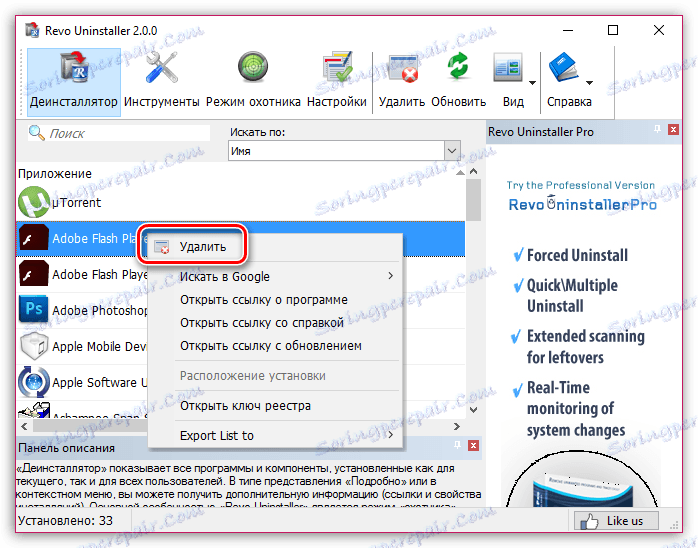
3. قبل از اینکه برنامه فلش پلیر را حذف کند، مطمئنا یک نقطه بازیابی ویندوز ایجاد خواهد کرد که به شما اجازه می دهد تا سیستم را بعد از اینکه فلش پلیر را از کامپیوتر حذف کردید، به سیستم بازگردانید.
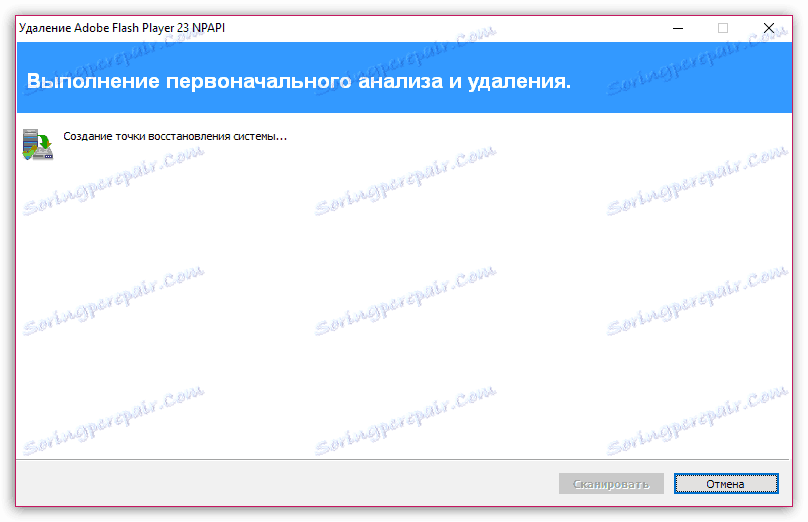
4. هنگامی که نقطه با موفقیت ایجاد شده، Revo Uninstaller نصب شده در فلش پلیر حذف نصب کنید. پایان دادن به کمک برنامه حذف.
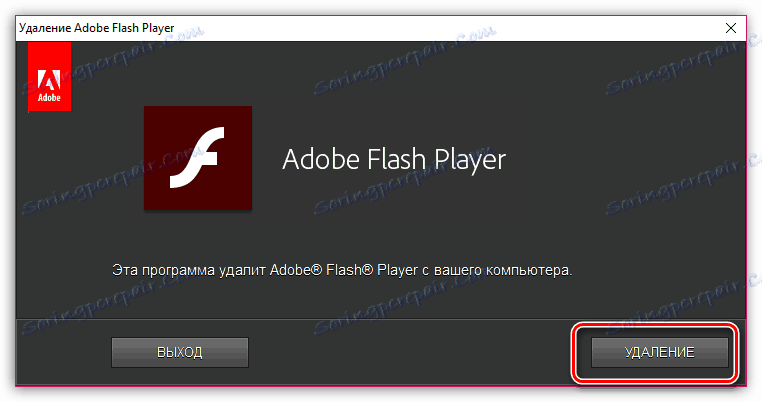
5. به محض اتمام حذف فلش پلیر، ما به پنجره Uninstaller Revo می رویم. در حال حاضر برنامه باید یک اسکن را انجام دهد که به شما اجازه می دهد که سیستم را برای حضور فایل های باقی مانده چک کنید. توصیه می کنیم که حالت Scan را "Moderate" یا "Advanced" انتخاب کنید تا برنامه به دقت سیستم را بررسی کند.
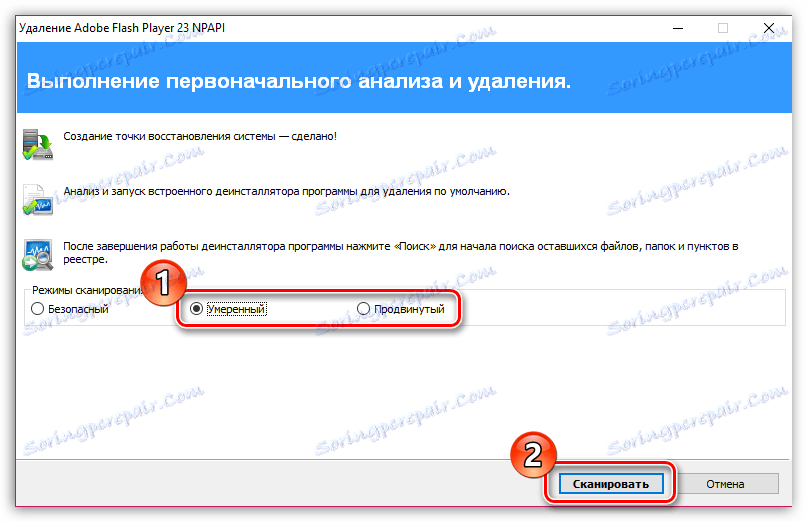
6. برنامه روش اسکن را آغاز می کند که نباید زمان زیادی را صرف کند. هنگامی که اسکن کامل است، برنامه ورودی های باقی مانده در رجیستری را نمایش می دهد.
لطفا توجه داشته باشید در این برنامه تنها مواردی را که در رجیستری انتخاب شده اند انتخاب کنید. همه چیز که شما شک دارید، نباید دوباره آن را حذف کنید، زیرا می توانید سیستم را مختل کنید.
پس از انتخاب تمام کلیدهای مربوط به فلش پلیر، روی دکمه «حذف» کلیک کنید و سپس دکمه «بعدی» را انتخاب کنید.
پس از انتخاب تمام کلیدهای مربوط به فلش پلیر، روی دکمه «حذف» کلیک کنید و سپس دکمه «بعدی» را انتخاب کنید.

7. بعد، این برنامه فایل ها و پوشه های باقی مانده را در رایانه نمایش می دهد. روی دکمه "انتخاب همه" را کلیک کنید و سپس "حذف" را انتخاب کنید . در انتهای روش، دکمه "پایان" را کلیک کنید.
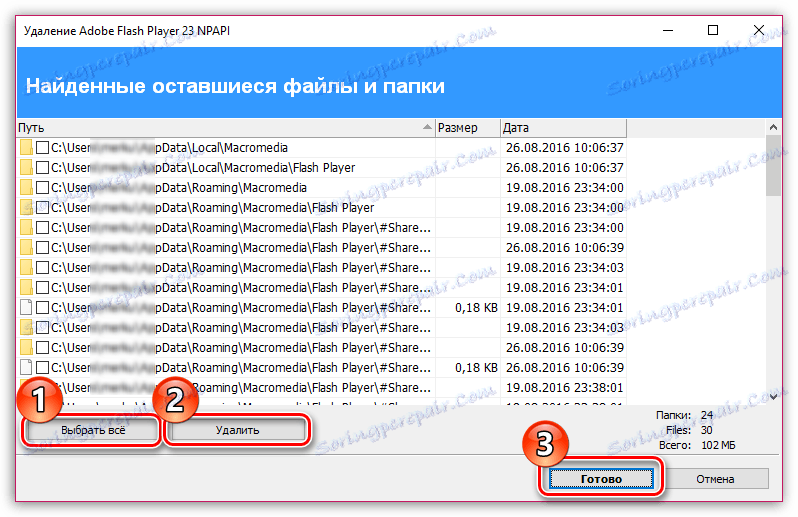
این حذف را با استفاده از ابزار حذف فلش پلیر کامل می کند. فقط در مورد ما توصیه می کنیم کامپیوتر شما را مجددا راه اندازی کنید.
